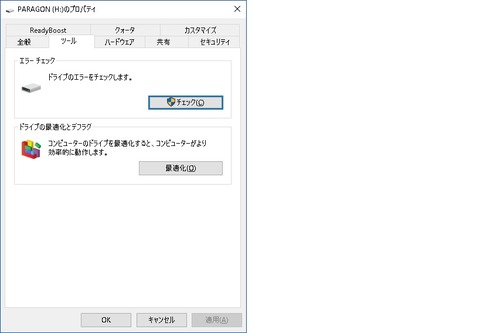windows10をParagonでバックアップしました。
ですが、windows10が起動できなくなった場合どうするか?
リカバリーメディアが必要になるということになります。
「Paragon Hard Disk Manager 16 Basic」でリカバリーメディアの作成を試しましたが、USBエラーが発生しました。
いろいろ試して、やっと修復できました。
失敗も含めて記載しましたので、是非、ご覧ください。
USBエラー発生
「Paragon Hard Disk Manager 16 Basic」で
リカバリーメディア(USB)を作成中に
「エラーコード63 ディスク構成を変更できません。」が
表示されました。
修復ファーストトライ
1回目の挑戦です。
Windows10の修復機能を試してみました。
まず、USBをパソコンに挿します。
対象ドライブを右タップして「プロパティ」を
選択すると以下のプロパティ画面が表示されます。
次に「ツール」タブを選択すると
以下の画面が表示されます。
「エラーチェック」の「チェック」を選択すると
「エラーチェック」のポップアップが表示されます。
「ドライブのスキャンと修復」を選択
しばらくすると。。。
「ドライブのスキャンが正常に完了し、
エラーは検出されませんでした。」の
ポップアップが表示された。
これで準備はできたので
リカバリーメディア作成の
再チャレンジしました。
ですが、同じエラーが発生しました。
ダメかー。
修復セカンドトライ
2回目の挑戦は、
無料のツール「EasyUS Partition Master」で
USBをフォーマットしてみました。
USBのフォーマットは、正常終了したので
リカバリーメディア作成の
再チャレンジしました。
やはり、同じエラー発生。
このツールは、即アンインストール。
いらねぇ。
修復サードトライ
3回目の挑戦です。
んー。どうしよ。
USBの差し込み口が3つあったので
別の差し込み口に挿してみました。
すると、「エラーを検出しました。修復しますか。」の
ポップアップが表示されまいた。
あれっ、修復ファーストトライで実施済なんだけど?
とりあえず、ポップアップを選択し
以降、流れは修復ファーストトライと同じ手順。
Windows10は、USBを修復したと言っている。
では、リカバリーメディア作成を
再チャレンジしてみる。
やはり、同じエラー発生。
Windows くそっ。
修復ファイナルトライ
最後の挑戦です。
ふとっ、ひらめく。。。
単純に「Paragon Hard Disk Manager 16 Basic」で
フォーマットしてみよっ。
>まず、「Paragon Hard Disk Manager 16 Basic」の起動します。
起動画面が表示されるので、
「ツール」の「パーティション操作」を
選択すると「ディスクマップ」画面が
表示されます。
下の「リムーバルディスク」を選択すると
操作メニューが表示されます。
「・このボリュームをフォーマットする」を
選択すると、
「アクティブなボリューム(H:)をフォーマットしますか?」の
ポップアップが表示されます。
「この操作により、データの消失と起動の障害が発生する可能性があることを理解しました」にチェックを入れて、
「フォーマット」を選択するとフォーマットが実行されます。
ここで当然のごとく、「エラーを検出しました。」
・フォーマットを終了しますか?
・このエラーを無視して続行しますか?
・すべてのエラーを無視して続行しますか?
とポップアップが表示された。
(実際の画面は、キャプチャし忘れました。)
無意識に
「・すべてのエラーを無視して続行しますか?」
を選択して操作を終えました。
ここで、エラーの状況を確認するために
再度、修復サードトライのUSBの
フォーマット実行を実施してみた。
すると、エラーの検出なく正常終了しました。
おっ。もしや。。。
リカバリーメディア作成を再度実施しました。
おおおおーーー
リカバリーメディアできました。
起動もできました。
めでたし。めでたし。